Cómo deshabilitar la copia de seguridad automática de carpetas de OneDrive en Windows 11
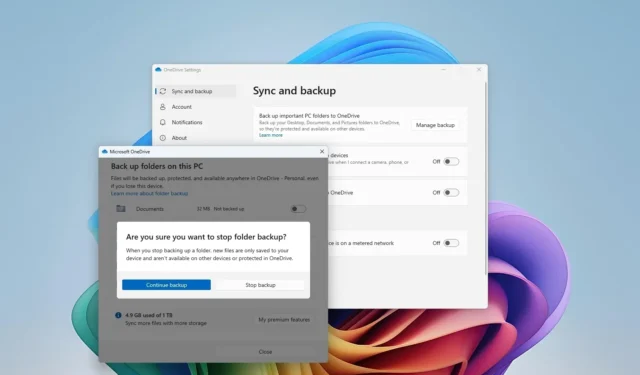
- Para deshabilitar la copia de seguridad de la carpeta de OneDrive, abra Configuración de OneDrive > Sincronización y copia de seguridad , haga clic en “Administrar copia de seguridad”, desactive las carpetas y haga clic en “Detener copia de seguridad”.
- También puedes eliminar la aplicación OneDrive desde Configuración > Aplicaciones > Aplicaciones instaladas .
En Windows 11, durante la configuración inicial, el sistema activa automáticamente la función de copia de seguridad de archivos de OneDrive sin el consentimiento del usuario. Sin embargo, aún puedes desactivarla si prefieres otra solución de copia de seguridad o no te sientes cómodo subiendo tus archivos a la nube.
Si bien siempre es una buena práctica realizar una copia de seguridad de los archivos, la elección de qué aplicación o servicio utilizar debe quedar en manos del usuario. Sin embargo, parece que Microsoft está tomando esta decisión por los usuarios, lo que podría no coincidir con las preferencias de todos.
Me di cuenta de esto al grabar el proceso de instalación limpia de Windows 11 24H2 , y la experiencia inmediata (OOBE) parecía más simplificada sin un aviso para elegir la configuración de copia de seguridad con OneDrive, y luego descubrí que la aplicación ya estaba sincronizando mis carpetas de Escritorio, Imágenes, Documentos, Música y Videos con la nube. Sin embargo, no fui el único, ya que muchos usuarios recurrieron a Reddit para quejarse del mismo problema.
Si prefiere no usar OneDrive para realizar copias de seguridad de sus archivos, puede desactivar la función de copia de seguridad o eliminar la aplicación por completo.
En esta guía, explicaré los pasos para deshabilitar la copia de seguridad de carpetas e incluso eliminar OneDrive de Windows 11.
- Deshabilitar la copia de seguridad de la carpeta OneDrive en Windows 11
- Desinstalar OneDrive de Windows 11
Deshabilitar la copia de seguridad de la carpeta OneDrive en Windows 11
Para deshabilitar la copia de seguridad de la carpeta de OneDrive, siga estos pasos:
-
Haga clic derecho en el ícono de OneDrive en la barra de tareas y haga clic en Configuración.
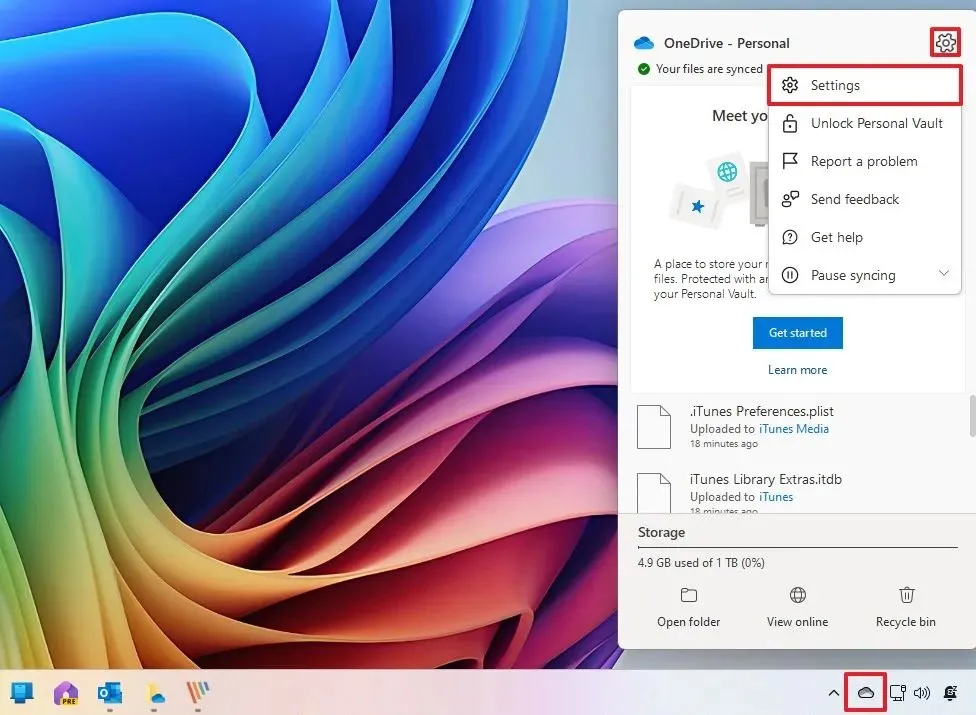
-
Haga clic en Sincronizar y realizar copias de seguridad .
-
Haga clic en el botón Administrar copia de seguridad .
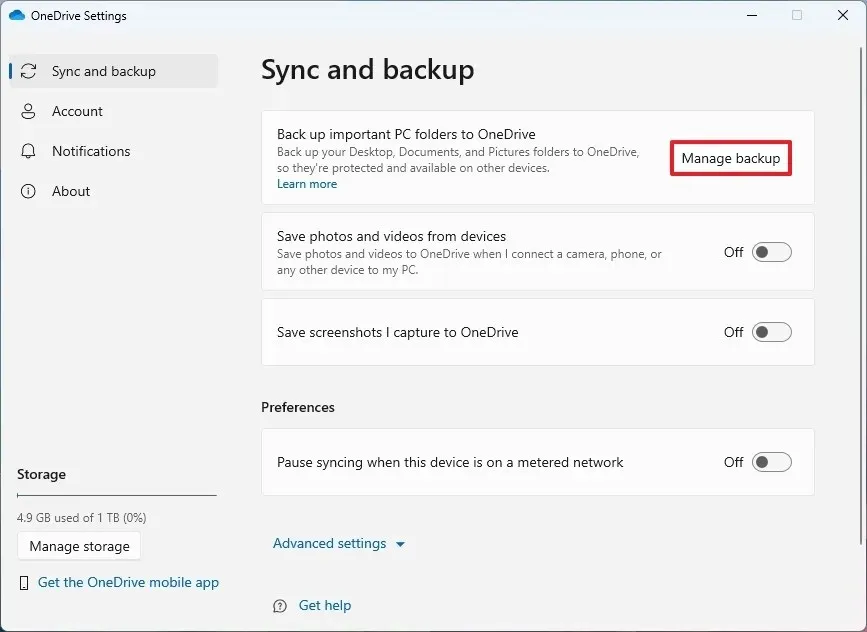
-
Desactiva cada una de las carpetas activas que se cargan a la nube.
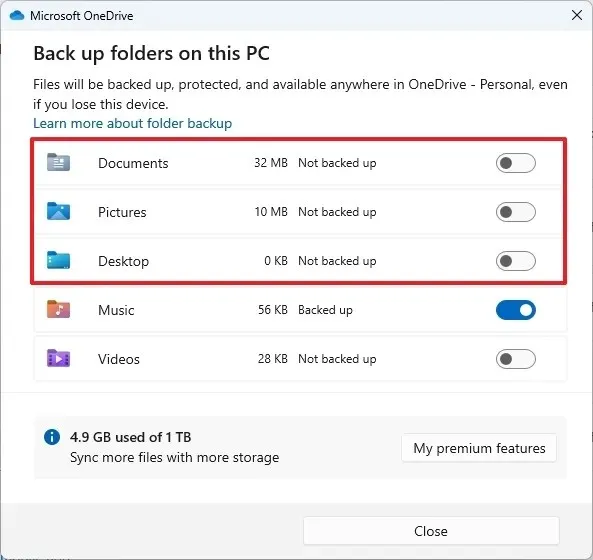
-
Haga clic en el botón Detener copia de seguridad .
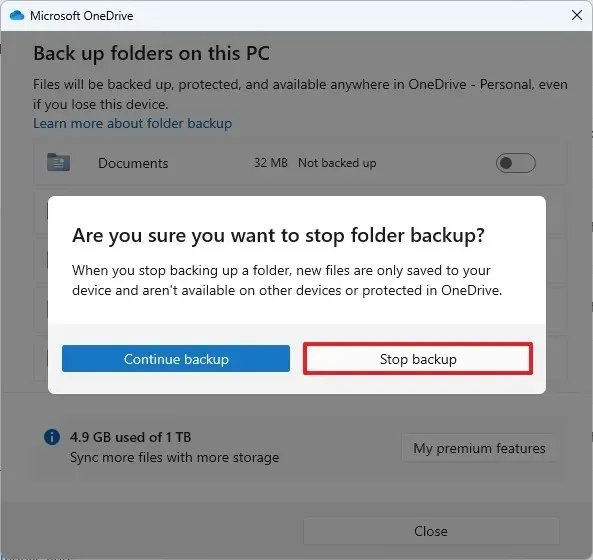
-
Haga clic en el botón Cerrar .
Una vez que complete los pasos, tendrá acceso a la carpeta OneDrive desde el Explorador de archivos para descargar y cargar archivos manualmente, pero el sistema operativo no cargará archivos de carpetas conocidas como Escritorio, Imágenes, Documentos, Música y Videos.
Desinstalar OneDrive de Windows 11
Para desinstalar OneDrive de Windows 11, siga estos pasos:
-
Configuración abierta .
-
Haga clic en Aplicaciones .
-
Haga clic en la página Aplicaciones instaladas .
-
Haga clic en el botón de tres puntos junto a la aplicación “Microsoft OneDrive”.
-
Elija la opción Desinstalar .
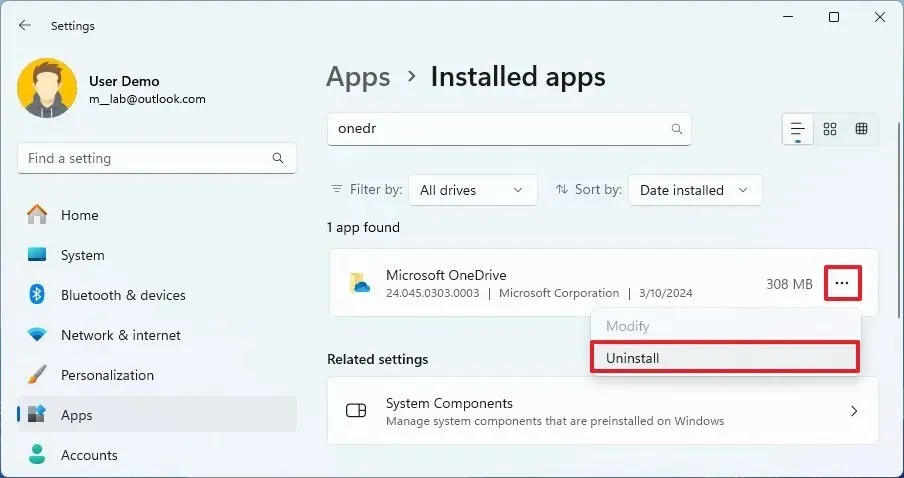
-
Haga clic nuevamente en la opción Desinstalar .
Después de completar los pasos, su cuenta Microsoft se desvinculará de su computadora y la aplicación se eliminará por completo del sistema.
Es importante tener en cuenta que ninguno de estos métodos eliminará los archivos y carpetas que ya se cargaron en la nube. Como resultado, el paso sería eliminar manualmente los archivos cargados de su cuenta de OneDrive .
Alternativamente, también puedes configurar Windows 11 con una cuenta local ya que, al usar este tipo de cuenta, el sistema no conectará el ordenador a ningún servicio en la nube.



Deja una respuesta